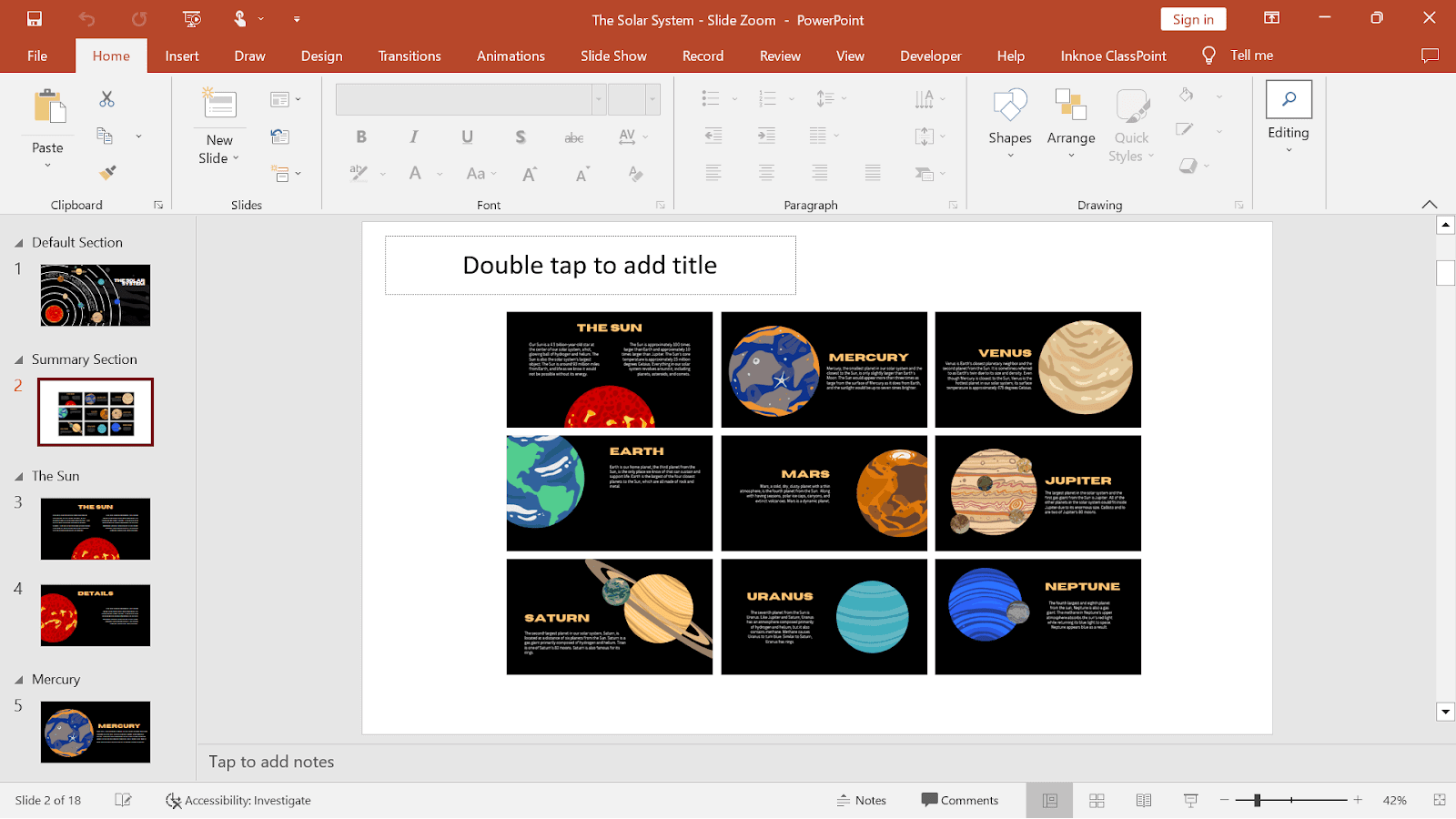- Existen tres ámbitos de zoom: edición, presentación y Zoom interactivo (diapositiva, sección y resumen).
- El Zoom interactivo permite presentaciones no lineales con miniaturas clicables y retorno al hub.
- Personaliza miniaturas con 'Cambiar imagen', estilos y 'Zoom de fondo' para un diseño coherente.
- Usa la lupa en presentación y atajos (Ctrl + rueda) para enfatizar sin romper el flujo.

Si trabajas con presentaciones a diario, seguro que más de una vez has querido acercarte para destacar un dato o una imagen y luego volver al flujo normal sin perder el hilo. En PowerPoint hay varias formas de hacerlo y, según el contexto, conviene elegir una u otra: desde ampliar la vista mientras editas, hasta el zoom en vivo durante la exposición y el moderno Zoom interactivo que permite saltar entre contenidos. Dominar todas esas variantes te da control total sobre tu narrativa.
Además de las herramientas clásicas para acercar y alejar mientras diseñas, PowerPoint incluye una función llamada Zoom (Slide Zoom, Section Zoom y Summary Zoom) que convierte miniaturas en puntos clicables para navegar por tu deck de forma no lineal. Esto te permite crear presentaciones dinámicas, más flexibles y enfocadas, ideales para demos, clases o reuniones en Teams en las que el orden no es fijo.
Qué tipos de zoom existen en PowerPoint
En PowerPoint conviven tres familias de funciones relacionadas con el zoom y conviene no confundirlas: zoom de edición (cambia solo la vista mientras diseñas), zoom durante la presentación (la lupa que amplía en vivo ante la audiencia) y Zoom interactivo (diapositiva, sección, resumen) que genera miniaturas clicables con transiciones fluidas. Elegir la opción adecuada ahorra tiempo y mejora el impacto.

Zoom de edición: ver mejor mientras diseñas
Cuando el texto se ve pequeño o necesitas precisión al alinear objetos, tira del zoom de edición. No afecta al tamaño real de la diapositiva; simplemente modifica cuánto ves en pantalla mientras trabajas.
- Desde la cinta: entra en la pestaña ‘Vista’ y pulsa ‘Zoom’. Se abre un cuadro donde puedes escoger un porcentaje, usar las opciones rápidas (25%, 50%, 100%, etc.) o hacer clic en ‘Ajustar’ para que la diapositiva encaje en la ventana. Es la forma más exacta de fijar un nivel concreto.
- Con el control deslizante de la barra de estado: abajo a la derecha tienes un slider con los botones de acercar (+) y alejar (-). Mueve el control hacia la derecha para ampliar y hacia la izquierda para reducir. Verás el porcentaje actual al lado del control para orientarte en todo momento.
- Atajo de teclado y ratón: mantén pulsada la tecla Ctrl y gira la rueda del ratón para acercar o alejar. Este gesto es comodísimo para hacer zoom sobre la marcha sin levantar la mano del teclado.
Si amplías mucho y la diapositiva deja de caber en el ancho de la ventana, aparecerá una barra de desplazamiento horizontal para moverte de izquierda a derecha. Y si te pierdes, dale a ‘Ajustar diapositiva a la ventana’ para recentrarla. Con estos tres métodos cubres todas las situaciones habituales de edición.
Zoom en vivo durante la presentación (vista Presentación con diapositivas)
Cuando proyectas ante el público o usas el modo moderador puedes hacer zoom sin abandonar la exposición. Es la lupa que aparece en la vista de presentación y que te deja ampliar porciones concretas de una diapositiva. Útil para enfatizar cifras, detalles de un gráfico o elementos de una imagen.
Cómo se usa paso a paso:
- Activa la presentación: en la esquina inferior derecha de la aplicación, pulsa ‘Vista presentación con diapositivas’ o usa F5. Entrarás al modo proyección.
- Abre la lupa: en la esquina inferior izquierda verás el icono de una lupa; al seleccionarlo el puntero se convierte en una lupa con un rectángulo iluminado. Esa caja es el área que se va a ampliar.
- Acerca y desplázate: mueve el rectángulo al área de interés y haz clic para ampliar al 200%. Si necesitas más, usa la tecla ‘+’ o el gesto de pellizcar/estirar en un panel táctil o pantalla táctil para llegar hasta el 400%. El cursor se transforma en mano para arrastrar el contenido ampliado. Puedes recorrer la diapositiva sin salir del zoom.
- Salir del zoom: pulsa Esc o vuelve a tocar la lupa para regresar a la vista normal. Así alternas entre detalle y visión general sin interrumpir el discurso.
Zoom interactivo: diapos, secciones y resúmenes clicables
La función Zoom de PowerPoint te permite crear una presentación no lineal y más interactiva. Desde la pestaña ‘Insertar’ elige ‘Zoom’ y después ‘Zoom de diapositiva’, ‘Zoom de sección’ o ‘Zoom de resumen’. Cada modalidad responde a una necesidad distinta, pero todas comparten configuración similar.
- Zoom de diapositiva (Slide Zoom): crea miniaturas que, al hacer clic durante la proyección, te llevan directamente a otra diapositiva concreta con una animación de acercamiento muy fluida. Es perfecto para profundizar en una imagen o dato específico sin seguir el orden lineal.
- Selecciona la diapositiva de inicio (la que mostrará las miniaturas), ve a ‘Insertar’ > ‘Zoom’ > ‘Zoom de diapositiva’ y elige una o varias diapositivas destino. Al pulsar ‘Insertar’, aparecerán miniaturas en tu diapositiva actual. Luego puedes recolocarlas y redimensionarlas a tu gusto.
- Truco: arrastra una diapositiva desde el panel izquierdo directamente a la diapositiva de inicio para crear un Zoom rápido. Es un atajo comodísimo para construir el tablero interactivo.
- Opción ‘Zoom de fondo’: selecciona una miniatura de Zoom y ve a la pestaña ‘Zoom’. Activa ‘Zoom de fondo’ para ocultar el marco y hacer que el fondo de la miniatura se integre con el de la diapositiva de inicio. Así todo queda más limpio y profesional.
- Opción ‘Volver al Zoom’: con la configuración por defecto, al visitar la diapositiva destino seguirás después en orden lineal. Si marcas ‘Volver al Zoom’, regresarás automáticamente a la diapositiva de inicio tras cada visita. Ideal para menús centrales desde los que saltar a distintos temas en cualquier orden.
- Zoom de sección (Section Zoom): en lugar de ir a una diapositiva concreta, te permite saltar a una sección entera (un bloque de varias diapositivas relacionadas). Esto va de lujo en presentaciones largas o con varios capítulos, como una lección dividida por temas. Creas un menú de secciones con un clic por sección.
- En la diapositiva de vista general, ve a ‘Insertar’ > ‘Zoom’ > ‘Zoom de sección’, marca las secciones a incluir y pulsa ‘Insertar’. Verás miniaturas de la primera diapositiva de cada sección. Reorganízalas para que encajen con tu diseño.
- Cambiar la imagen de una miniatura: si la miniatura por defecto no te convence, haz clic derecho sobre ella y elige ‘Cambiar imagen’. Puedes sustituirla por un archivo del equipo o una captura. Incluso puedes usar recortes de la propia diapositiva para crear un mosaico visual. Ganará claridad y el público entenderá mejor a dónde lleva cada botón.
- La imagen por defecto de un Zoom suele ser una vista en miniatura de la diapositiva, pero puedes elegir una nueva imagen desde el PC o desde la web para representar esa sección o diapositiva. Tras seleccionar la nueva imagen, pulsa ‘Insertar’ y listo. Personalizar las miniaturas mejora la experiencia.
- Zoom de resumen (Summary Zoom): crea automáticamente una diapositiva resumen que actúa como eje de la presentación, con miniaturas de las secciones o diapositivas que elijas. Es perfecto para comenzar con una visión de conjunto y navegar con libertad según las preguntas o el interés del público.
- Acceso: ‘Insertar’ > ‘Zoom’ > ‘Zoom de resumen’. PowerPoint genera una nueva diapositiva con la parrilla de miniaturas. Después puedes ajustarla desde la pestaña ‘Zoom’ o ‘Formato’ para cambiar aspecto, fuentes y colores.
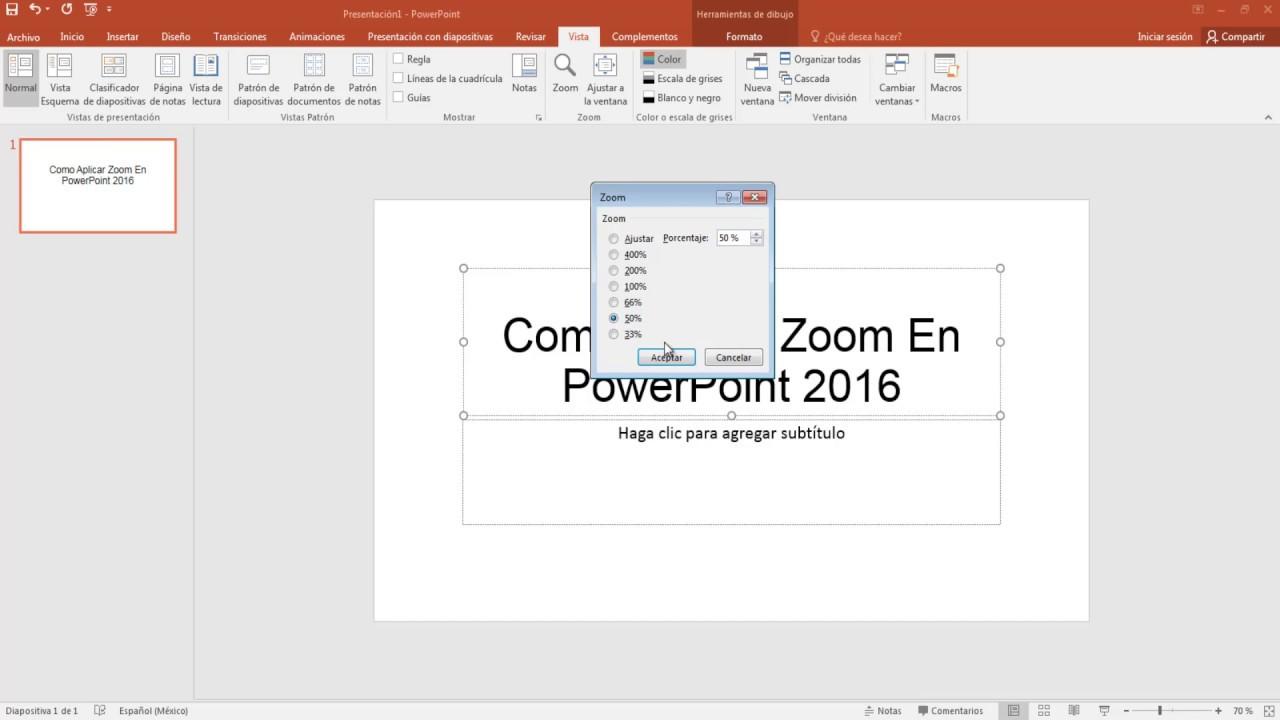
Personalización visual: bordes, efectos y estilos
Además del contenido, puedes trabajar el envoltorio. En la pestaña ‘Zoom’ encontrarás estilos para las vistas de Zoom: bordes, sombras y combinaciones de efectos para dar coherencia visual a tu tablero. Úsalos con criterio para mantener el diseño limpio y legible.
- Bordes y efectos: cambia el borde de una miniatura, añade sombra suave o un ligero brillo si el fondo es muy plano. La clave es guiar el ojo sin distraer.
- ‘Cambiar imagen’ desde la pestaña Zoom: más allá del clic derecho, también puedes usar el botón ‘Cambiar imagen’ en la cinta para sustituir cualquier miniatura por otra foto del equipo o de la web. Esto te da libertad total para representar secciones con iconos o pictogramas.
- Integración con el fondo: si usas ‘Zoom de fondo’, las miniaturas se funden con el lienzo. Si no, elige un estilo de borde consistente para toda la presentación. La uniformidad ayuda a la comprensión.
Cuándo usar cada tipo de zoom
- Edición: cuando necesites precisión al diseñar, alinear o retocar detalles. Es una herramienta de trabajo, no de presentación.
- Presentación con lupa: para destacar un número, un punto de un gráfico o un detalle de foto sin abandonar la diapositiva. Perfecto para momentos puntuales de énfasis.
- Slide Zoom: si quieres abrir fichas o secciones contenidas en otras diapositivas concretas a golpe de clic. Muy útil en menús con tarjetas de producto o casos.
- Section Zoom: cuando tu deck está dividido en capítulos y necesitas moverte por ellos según el interés de la audiencia. Da control y fluidez en presentaciones largas.
- Summary Zoom: si arrancas con un tablero general desde el que navegar. Ideal para roadmaps, temarios o agendas interactivas.
Ejemplos prácticos para inspirarte
- Argumento de venta: crea miniaturas con Zoom de diapositiva hacia fichas de producto con fotos, especificaciones y beneficios. Al permitir explorar detalles bajo demanda, aumentas la interacción y la atención de cliente.
- Clase o conferencia: organiza por secciones (tema 1, tema 2, etc.) y usa Section Zoom desde una portada con el temario. El alumnado puede decidir por dónde empezar o a qué volver. Combínalo con preguntas interactivas para dinamizar.
- Reunión de equipo: utiliza Summary Zoom para una diapositiva de hoja de ruta con hitos y entregables clave. Salta a cada tramo según el debate y retorna a la visión general. Evitas perder el foco.
- Visuales interactivos: parte de un mapa o un gráfico maestro y añade miniaturas Zoom hacia diapositivas con datos ampliados por zonas o categorías. Es una forma elegante de profundizar sin saturar la slide principal.
- Recorridos virtuales: simula un tour con imágenes enlazadas por Zoom para dar saltos suaves entre ubicaciones o pasos de un proceso. La transición de zoom refuerza la sensación de desplazamiento.
Compatibilidad, atajos y flujo de trabajo
- Requisitos: el Zoom interactivo (diapositiva, sección, resumen) está disponible en PowerPoint para Windows con Microsoft 365 y versiones modernas. Si trabajas en versiones antiguas, revisa si tu edición lo soporta.
- Público y compatibilidad: tu audiencia no necesita software extra; las funciones de Zoom se ejecutan dentro del propio archivo de PowerPoint en modo presentación. Asegúrate de presentar desde una versión compatible para evitar sorpresas.
- Combinar con transiciones y animaciones: puedes añadir transiciones y animaciones habituales además del Zoom. Hazlo con moderación para que el conjunto no resulte mareante. El Zoom ya aporta dinamismo de por sí.
- Editar o eliminar: selecciona cualquier miniatura de Zoom para cambiar su destino, su estilo, su imagen o borrarla. Si cambias el orden de las secciones, actualiza tu diapositiva de resumen. Mantén la coherencia tras cada ajuste.
- Productividad: utiliza Ctrl + rueda para ajustar zoom de edición al vuelo, el botón de ‘Ajustar’ para recentrar, y el truco de arrastrar desde el panel izquierdo para crear Slide Zoom más rápido. Pequeños gestos que ahorran muchos clics.
Buenas prácticas y alternativas en versiones anteriores
Aunque hoy el Zoom interactivo resuelve la mayoría de necesidades, hubo un tiempo en que PowerPoint no lo incorporaba. Aún puedes emular un efecto de acercamiento y alejamiento con animaciones como ‘Enfocar’ o ‘Aumentar/Disminuir’ combinadas con trayectorias de movimiento. Funciona en versiones antiguas y no requiere complementos.
Eso sí, úsalo con moderación: el objetivo es guiar la atención, no distraer. Un par de acercamientos bien colocados pueden marcar la diferencia; abusar resta claridad. Menos es más cuando hablamos de efectos.
Hubo también un complemento de Microsoft llamado pptPlex pensado para generar zooms tipo lienzo infinito, pero dependía de tener el add-in instalado en el equipo de presentación. Si no controlas el ordenador anfitrión, es mejor evitar dependencias externas.
Trucos de diseño para un Zoom impecable
- Usa ‘Zoom de fondo’ cuando quieras que las miniaturas se integren en la slide sin marcos visibles. La composición se ve más limpia.
- Si prefieres miniaturas con identidad, aplica un mismo estilo de borde, color y sombra desde la pestaña ‘Zoom’ para que el tablero sea coherente. Consistencia por encima de la ornamentación.
- Aprovecha ‘Cambiar imagen’ para convertir miniaturas genéricas en iconos claros: captura secciones relevantes de la slide destino o usa imágenes descriptivas. Facilita que la audiencia entienda el destino con un solo vistazo.
- En Summary Zoom, dedica tiempo a la rejilla: alinear, igualar tamaños y espaciar uniformemente mejora la legibilidad. Un buen layout multiplica el efecto wow.
- Piensa en el retorno: si quieres moverte libremente por un menú principal, activa ‘Volver al Zoom’ en todas las miniaturas. Así siempre regresas al hub central tras cada visita.
Redactor apasionado del mundo de los bytes y la tecnología en general. Me encanta compartir mis conocimientos a través de la escritura, y eso es lo que haré en este blog, mostrarte todo lo más interesante sobre gadgets, software, hardware, tendencias tecnológicas, y más. Mi objetivo es ayudarte a navegar por el mundo digital de forma sencilla y entretenida.